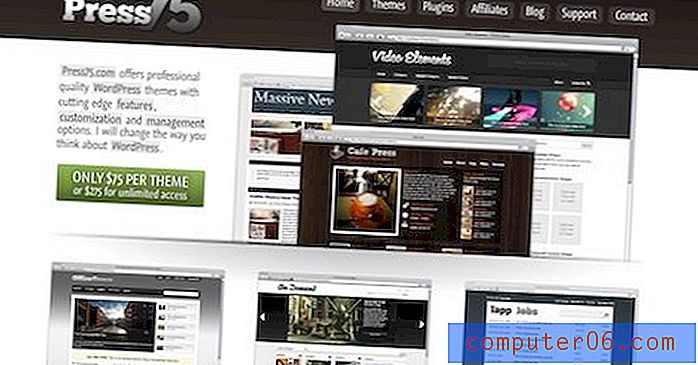Hvordan deaktivere maskinvaregrafikkakselerasjon i Outlook 2013
Microsoft Office 2013-programmer, for eksempel Outlook eller Excel, kan utnytte kraften til visse komponenter på datamaskinen din for å gjøre programmet bedre. Imidlertid kan denne funksjonaliteten noen ganger føre til atferd som gjør det vanskelig å bruke programmet på den måten du trenger.
Alternativet for akselerasjon av maskinvaregrafikk kan slås av i Microsoft Outlook 2013 ved å følge en kort serie trinn som vi har beskrevet nedenfor.
Slå av alternativet for maskinvaregrafikkakselerasjon i Outlook 2013
Disse trinnene vil deaktivere maskinvaregrafikkakselerasjonen for Outlook. Hvis du har et lignende problem i andre Office 2013-programmer, må du også endre denne innstillingen i disse programmene.
Trinn 1: Åpne Outlook 2013.
Trinn 2: Klikk på Fil- fanen øverst til venstre i vinduet.

Trinn 3: Klikk Alternativer i kolonnen til venstre i vinduet for å åpne Outlook-alternativer .
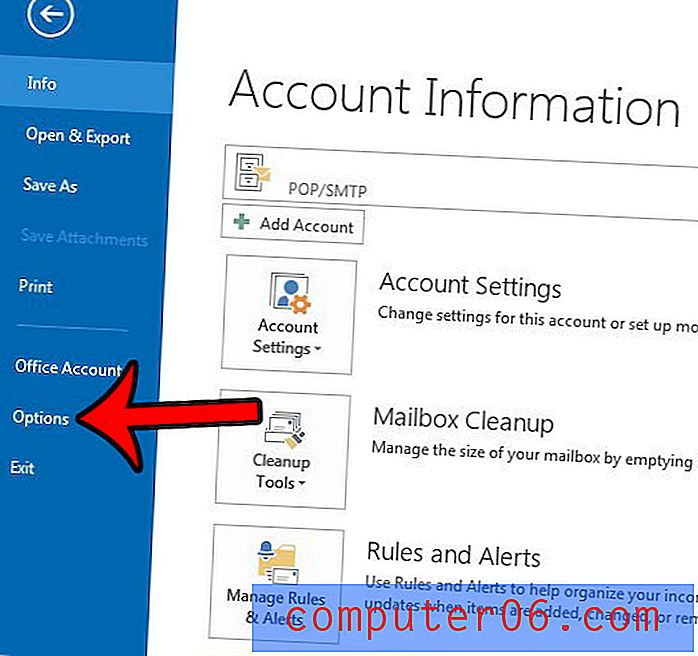
Trinn 4: Klikk på fanen Avansert i venstre kolonne i vinduet Alternativer for Outlook .
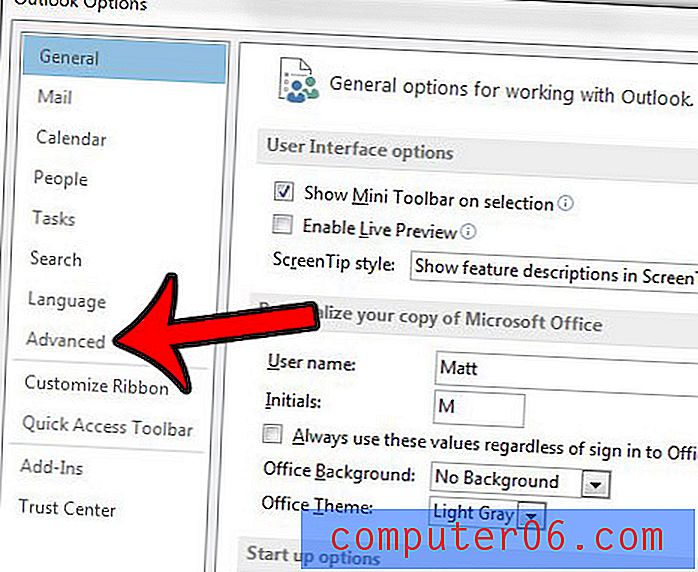
Trinn 5: Bla ned til skjermbildet nær bunnen av vinduet, og klikk deretter i boksen til venstre for Deaktiver akselerasjon av maskinvaregrafikk for å fjerne avmerkingen. Du kan deretter klikke på OK- knappen for å bruke og lagre endringene.
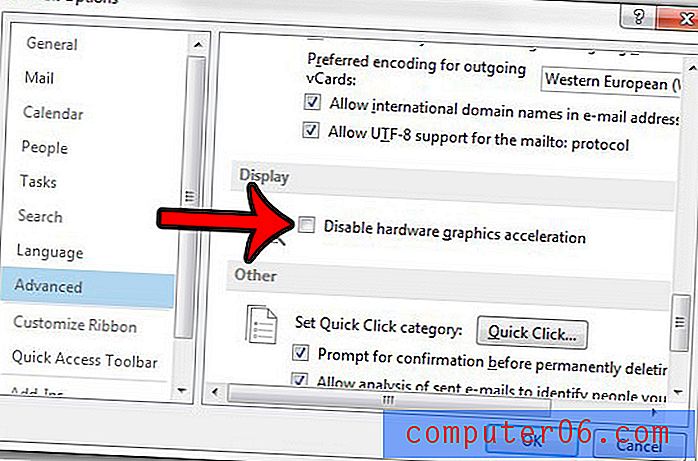
Som nevnt tidligere, kan du også slå av denne innstillingen i Excel. Du kan lese denne artikkelen - https://www.solveyourtech.com/how-to-fix-a-slow-cursor-in-excel-2013/ hvis du har problemer med Excel som du tror kan være løst ved å slå av den samme innstillingen.